制作u盘dos启动盘的详细图文教程
编辑: 来源:U大侠 时间:2015-05-05
如何制作u盘dos启动盘呢? 想用USBOOT制作u盘dos启动盘的朋友们可以进来看看的,如何用USBOOT制作u盘dos启动盘,其实很简单很容易操作。下面,就跟随U大侠小编一起来看看制作u盘dos启动盘的详细步骤。
首先,需要准备一个U盘,USBOOT制作工具,还有就是MaxDOS压缩包
下载后把UBSBOOT程序解压缩出来,再把你的U盘插上,按照下面的步骤就可以把你的U盘制作成DOS启动型的(注意事先备份U盘中有用的数据)
第一步:打开运行USBOOT(见下图)
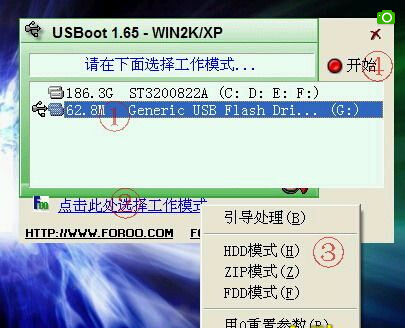
制作u盘dos启动盘
点击蓝色的字选择工作模式,建议选择ZIP模式,ZIP模式是指把U盘模拟成ZIP驱动器模式,启动后U盘的盘符是A:
第二步:点击《开始》,就开始制作。出现下面这个对话框时,确保你的U盘中数据已没用,再选择《是》。
第三步:启动盘制作时出现下面“请拔下U盘”的提示,请按正常程序拔下U盘:
第四步:再次插上U盘,稍后就会出现下面这个成功的提示,说明你的U盘目前已经是可启动基本DOS的了,点击右上角的×关闭USBOOT。

制作u盘dos启动盘
第五步:将前面下载的MAXDOS压缩包,把里面的所有文件释放到U盘的根目录下,注意必须是根目录!至此,你已经有了一个功能不错的DOS启动U盘了。
用u盘dos启动盘启动电脑:将U盘插入主板USB接口(最好将其他无关的USB设备暂时拔掉),重启电脑,在系统自检的界面上按Del键进入BIOS
设置:开机时按下“Del”键进入BIOS,一是将Boot Sequence(启动顺序)设定为USB-ZIP(或USB-HDD、USB-FDD,请与你制作的U盘工作模式对应)第一,或是选中“Advanced BIOS Features”回车,在“First Boot Device”处用翻页键选中“USB-ZIP”,在“Second Boot Device”处用翻页键选中“HDD-0”后按“F10”键保存、按回车键确认退出即可。若你的电脑BIOS里没有“USB-ZIP”项,则就不能用U盘启动电脑了。设定的方法是在该项上按PageUP或PageDown键来转换选项。设定好后按ESC一下,退回BIOS主界面,选择Save and Exit(保存并退出BIOS设置,直接按F10也可以,但不是所有的BIOS都支持)回车确认退出BIOS设置。
以上就是用USBOOT制作u盘dos启动盘的步骤。如果你觉得麻烦,小编再给你推荐另外一种用grubinst制作u盘dos启动盘的方法。
[page]
1、下载grubinst。
2、双击grubinst_gui.exe。
3、在“磁盘”右面的列表中选择需要安装Grub4Dos的硬盘/软盘,如果你有多个磁盘(包括USB移动硬盘),请留意[]中显示的磁盘大小,以便选择正确的磁盘。
4、若需要安装到分区,可点击“分区列表”右面的“刷新”按钮,然后从下拉列表中选择需要的分区(支持FAT12/FAT16/FAT32/EXT2/EXT3)。若需要安装到MBR,这一步可省略。
5、若想以后能恢复原来的MBR/BS,则在“保存文件”中输入用于保存的文件名字。
6、点“安装”,出现命令窗口,如果看到“The MBR/BS has been successfully installer”, 则说明安装成功。
当然,以上步骤只是安装启动代码,要能正常启动Grub4Dos,还需要以下的步骤:
7、下载最新版的Grub4Dos。
8、在压缩包中找到grldr,把它放到FAT16/FAT32分区的根目录中。
9、编辑menu.lst文件(应该放在和GRLDR一样的目录里),以配置启动菜单。
10、若没有FAT16/FAT32分区,则不能把Grub4Dos安装到MBR/BS,而只能利用NT的启动管理器启动Grub4Dos:
1)下载Grub4Dos,把GRLDR解压到系统盘的根目录里(C:\)
2)编辑C:\boot.ini(此文件是隐藏的),在文件的最后加上 C:\GRLDR=“Load Grub4Dos”
3)编辑C:\menu.lst文件,以配置启动菜单。
4)下次启动Windows时,会增加“Load Grub4Dos”一项,选择它便能进入Grub4Dos
注意:有些主板(尤其是老主板)的BIOS中不支持U盘启动,所以会找不到相应的选项。更多精彩内容继续关注U大侠官网。






